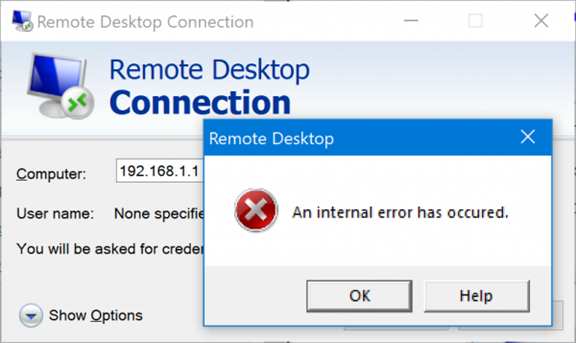Lỗi “An internal error has occurred” là một lỗi khá phổ biến khi truy cập bằng remote desktop đến hệ điều hành Windows. Lỗi này xuất hiện khi giao thức Remote Desktop (RDP) của hệ điều hành Windows bị truy cập liên tục nhiều lần. Thường có hai khả năng: